设置自定义白平衡 (EOS 7D Mark II)
最近更新 : 14-Oct-2014
发行编号 : 8202216600
解决方法

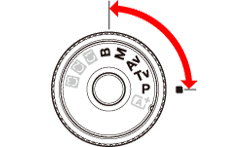
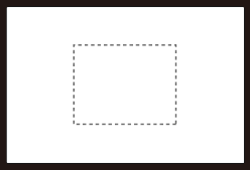
- 通过取景器取景,将整个虚线框(图中所示)对准一个无图案的白色物体。
- 手动对焦并用为白色物体设定的标准曝光拍摄。
- 可以使用任何白平衡设置。

 > 按钮,然后选择 [
> 按钮,然后选择 [
 ] 设置页。
] 设置页。
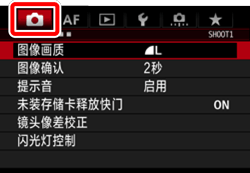

 > 转盘,然后选择 [
> 转盘,然后选择 [
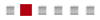 ] 设置页。
] 设置页。
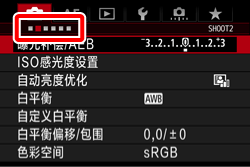

 > 转盘选择 [自定义白平衡],然后按下 <
> 转盘选择 [自定义白平衡],然后按下 <
 >。
>。
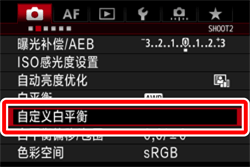

 > 转盘选择在步骤 3 中拍摄的图像,然后按下 <
> 转盘选择在步骤 3 中拍摄的图像,然后按下 <
 >。
>。
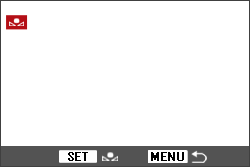
 > 转盘选择 [确定],然后按下 <
> 转盘选择 [确定],然后按下 <
 >。
>。
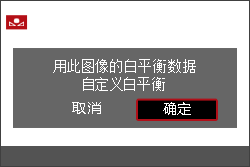
 > 按钮。
> 按钮。
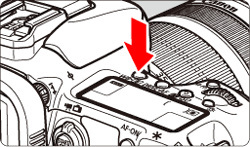
 > 转盘选择 <
> 转盘选择 <
 >。
>。

- 如果在步骤 3 中获得的曝光与标准曝光极其不同,则可能无法获得正确的白平衡。
- 在步骤 8 中,无法选择以下图像:在照片风格设定为 [单色] 期间拍摄的图像、多重曝光图像和用其他相机拍摄的图像。
- 可以用灰色图或 18% 灰度反光板(市售)取代白色物体,再现更准确的白平衡。
- 用 EOS 软件注册的个性化白平衡将被注册在 <
 > 中。如果执行步骤 8,所注册的个性化白平衡数据将被删除。
> 中。如果执行步骤 8,所注册的个性化白平衡数据将被删除。

























































































 返回
返回
 打印
打印
 分享
分享








 京公网安备 11010502037877号
京公网安备 11010502037877号